Starten Sie Word-Datei aus Excel VBA
In diesem Artikel erstellen wir ein Makro zum Öffnen eines Word-Dokuments.
Um ein Word-Dokument zu öffnen, geben wir den vollständigen Pfad des Dokuments im Textfeld auf dem Hauptblatt an. Nachdem Sie den vollständigen Pfad angegeben haben, klicken Sie auf die Schaltfläche „Senden“, um das Makro auszuführen.
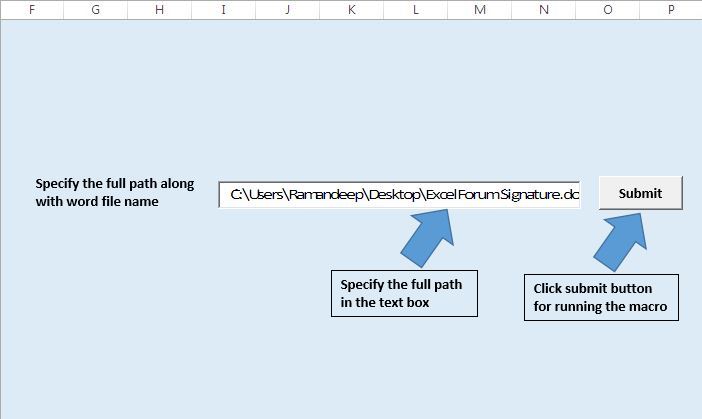
Code Erklärung
Dim WDApp As Word.Application Der obige Code wird verwendet, um das Objekt der Word-Anwendung zu deklarieren.
Setzen Sie WDApp = CreateObject („word.Application“)
Der obige Code wird verwendet, um ein neues Objekt der Wortanwendung zu erstellen. Die Word-Anwendung wird gestartet, ist jedoch standardmäßig nicht sichtbar.
WDApp.Visible = True Der obige Code wird verwendet, um das Wortanwendungsfenster sichtbar zu machen.
Setzen Sie WDDoc = WDApp.Documents.Open (FileName)
Der obige Code wird zum Öffnen des Word-Dokuments verwendet.
Set WDDoc = Nothing Set WDApp = Nothing Der oben genannte Code wird verwendet, um den vom Objekt belegten Speicher freizugeben.
Bitte folgen Sie unten für den Code
Sub OpeningWordFile()
'Declaring variables
Dim FileName As String
Dim WDApp As Word.Application
Dim WDDoc As Word.Document
'Getting the file name from the text box
FileName = Sheets("Main").TextBox1.Value
'Creating object of the word application
Set WDApp = CreateObject("word.Application")
'Making visible the word application
WDApp.Visible = True
'Opening the required word document
Set WDDoc = WDApp.Documents.Open(FileName)
'Release the memory used by object variable
Set WDDoc = Nothing
Set WDApp = Nothing
End Sub
Wenn Ihnen dieser Blog gefallen hat, teilen Sie ihn mit Ihren Freunden auf Facebook und Facebook.
Wir würden gerne von Ihnen hören, lassen Sie uns wissen, wie wir unsere Arbeit verbessern und für Sie verbessern können. Schreiben Sie uns unter [email protected]